ScreenCapture是一款新兴的开源免费屏幕捕捉工具,由GitHub开发者xland基于高性能图形库Skia打造。它以极致轻量化(仅单文件8.3MB)和零依赖特性脱颖而出,完美支持Windows101607及以上系统。作为多屏幕与高分辨率显示器的专业搭档,它能无缝跨屏截取区域并自动高亮窗口边界。低CPU/内存占用和毫秒级响应速度,即使老旧设备也能流畅运行。除基础截图外,它深度融合了标注生态链——从取色器(支持RGB/HEX/CMYK格式复制)、几何绘制(圆形、箭头、马赛克)到文本批注,满足开发文档、测试报告等专业场景需求。更独特的是命令行集成能力,通过--cap、--pin等参数实现自动化截图与贴图,可嵌入CI/CD流程或测试脚本。小编给大家分享的ScreenCapture为绿色便携版,下载得到的压缩包“ScreenCapture_v2.3.2.rar”解压后直接运行就可以开始截图了!
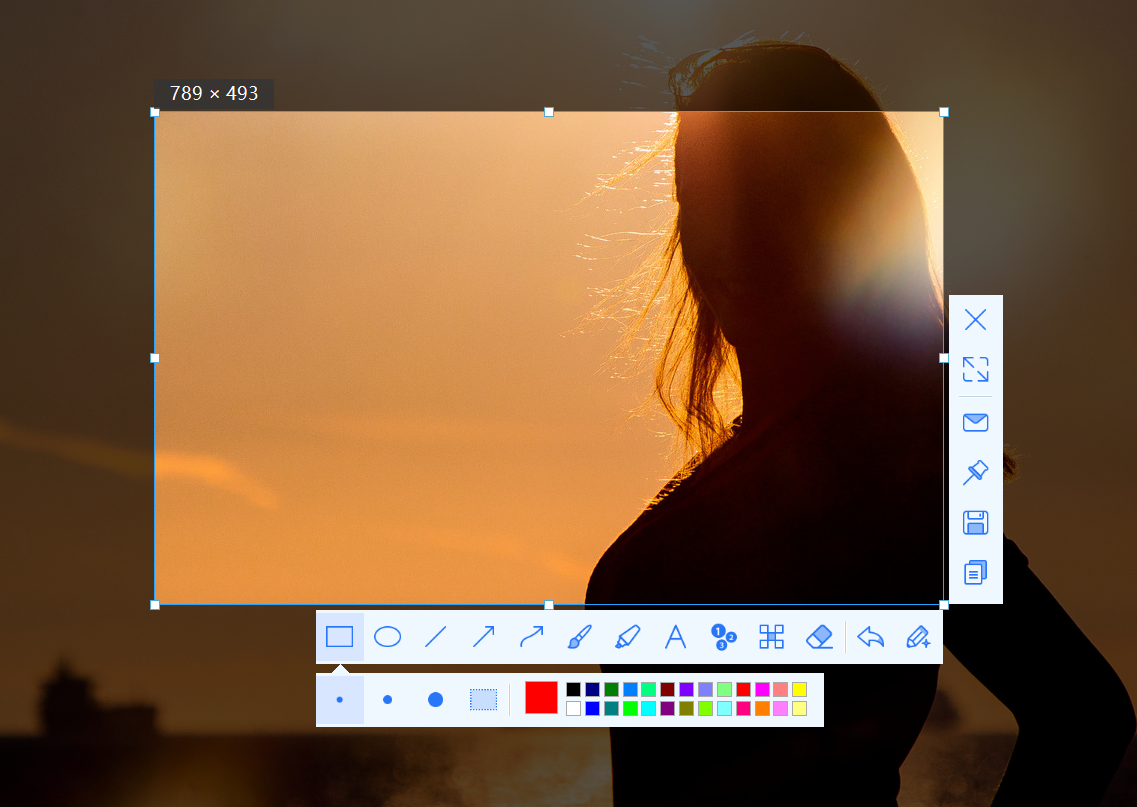
ScreenCapture截图工具功能
跨屏幕截图、高分屏支持、窗口区域高亮。
取景框,支持快捷键复制 RGB 颜色 (Ctrl+R)和 HEX 颜色(Ctrl+H)。
绘制填充、非填充的椭圆、正圆(Shift按下)、矩形、正方形(Shift按下)、箭头、排序标号(拖拽调整箭头方向和大小,滚轮调整大小)。
画曲线、直线(Shift按下)、半透明直线、马赛克、橡皮擦、文本(滚轮调整文字大小)。
可以随时修改已绘制的元素(鼠标移到元素上等待 1.6 秒)。
上一步(Ctrl+Z)、下一步(Ctrl+Y)。
在新窗口中钉住截图区域(Ctrl+P),鼠标滚轮改变钉图窗口大小。
保存成文件(Ctrl+S)、保存到剪切板(Ctrl+C)。
多语言支持(SC.exe –lang:en_us).
ScreenCapture优势
1.智能捕捉
窗口动态高亮:自动识别窗体边界,避免手动框选偏差
跨屏拼接:多显示器场景一键捕获全工作区
2.设计级标注
几何绘制:Shift辅助绘制正圆/正方形,箭头方向拖拽调整
图层化批注:文本大小滚轮调节,曲线与半透明直线叠加
3.开发者工具
取色器三模式:Ctrl+R(RGB)、Ctrl+H(HEX)、Ctrl+K(CMYK)
坐标复制:精准获取屏幕位置信息
4.桌面效率增强
钉图模式:Ctrl+P将截图置顶显示,滚轮缩放对比文档
剪贴板直钉:pin:clipboard将复制的图片转为悬浮窗
5.批量处理支持
自动命名:path参数支持目录路径时生成时间戳文件名
格式压缩:comp调整质量/尺寸平衡
6.无障碍交互
键盘全操作:Ctrl+S保存/Ctrl+C复制/ESC退出
元素语音提示:悬停时播报工具类型(需系统TTS支持)
常见问题
Q1如何实现开机自启+快捷键调用?
解:用AutoHotkey编写脚本:
^!A::Run"D:\tools\ScreenCapture.exe"//Ctrl+Alt+A触发
存放脚本到启动文件夹:shell:CommonStartup
Q2钉图窗口能否二次编辑标注?
解:当前版本不支持,需在原截图编辑完成再钉住。建议先完成全部标注再按Ctrl+P
Q3是否支持JPG/BMP等格式保存?
解:目前仅支持PNG格式。需JPG可使用comp压缩参数(质量6约等于JPG85%)
Q4元素误操作如何修正?
解:撤销链机制:Ctrl+Z回退步骤(无次数限制)
元素微调:鼠标悬停1.6秒激活编辑框
Q5多屏截图边缘错位怎么办?
解:启用窗口区域高亮模式,避免手动框选;确保系统显示设置为扩展模式
贴士:若遇DPI缩放问题,添加启动参数dpiscaling:1强制原生分辨率



